Cómo eliminar correos electrónicos de remitentes bloqueados
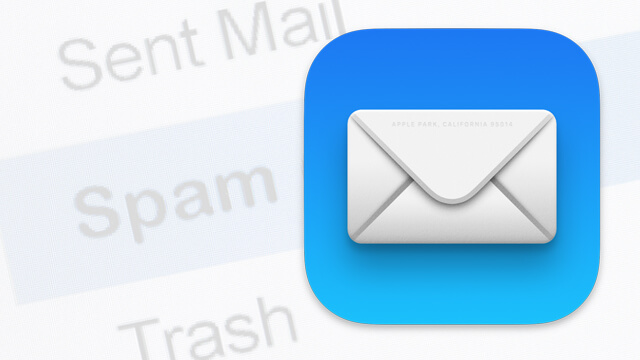
¿Quieres dejar de recibir correos electrónicos no deseados, de remitentes que has bloqueado previamente en la bandeja de entrada de tu Mac Mail?
Si has notado que los correos electrónicos de remitentes bloqueados siguen llegando a tu bandeja de entrada, de Mail en el Mac (iPhone o iPad). Esto se debe a la configuración de la bandeja de entrada por defecto, que utiliza la aplicación Mail.
Afortunadamente, puedes arreglar esto en un santiamén, y dejar de ver esos correos bloqueados enviándolos automáticamente a la papelera.
¿Cómo eliminar automáticamente emails de remitentes bloqueados en Mac Mail?
La aplicación Mail de Apple, que viene pre-instalada en el iPhone, iPad y Mac, es la preferida por los usuarios para mantenerse al día con sus correos electrónicos. Ya sea para el trabajo o para uso personal.
Normalmente, el bloqueo debería impedir que los correos electrónicos aparezcan en su bandeja de entrada. Sin embargo, por defecto, la aplicación Mail sólo marca el correo electrónico como enviado por un usuario bloqueado, y lo deja en tu bandeja de entrada con el resto de los correos.
Si quieres limpiar tu bandeja de entrada, filtrando los correos bloqueados. Te invitamos a seguir leyendo este artículo, para saber cómo configurar tu Mac y eliminar automáticamente los correos de remitentes bloqueados con facilidad.
Paso a Paso:
Importante: No olvides que este procedimiento sólo se aplica si has vinculado tu cuenta de correo electrónico a la aplicación Mail. Ahora, sin más preámbulos, empecemos:
- Inicia la aplicación «Mail» en tu Mac, desde el Dock.
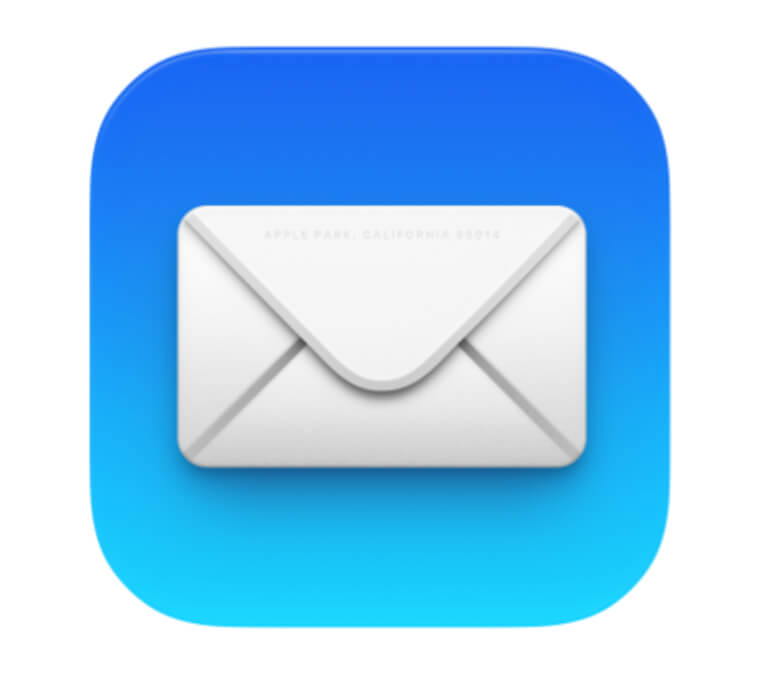
- Ahora haz clic en > «Archivo», en la barra de menú. Esto hará que aparezca un menú desplegable con más opciones.
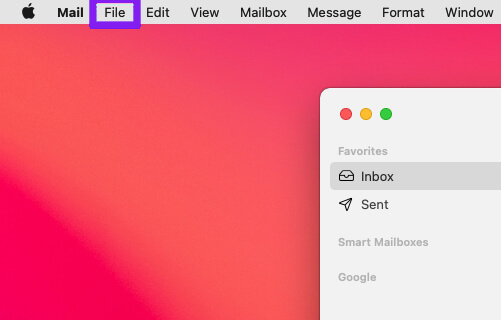
- Ahora seleccione > «Preferencias» en el menú desplegable. Esto abrirá una nueva ventana en su pantalla.
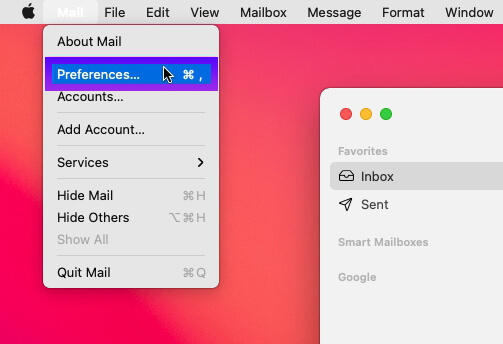
- Dirígete a la configuración general de la aplicación Mail. Y haz clic en > «Correo no deseado» en el menú superior, como se muestra en la siguiente captura de pantalla.
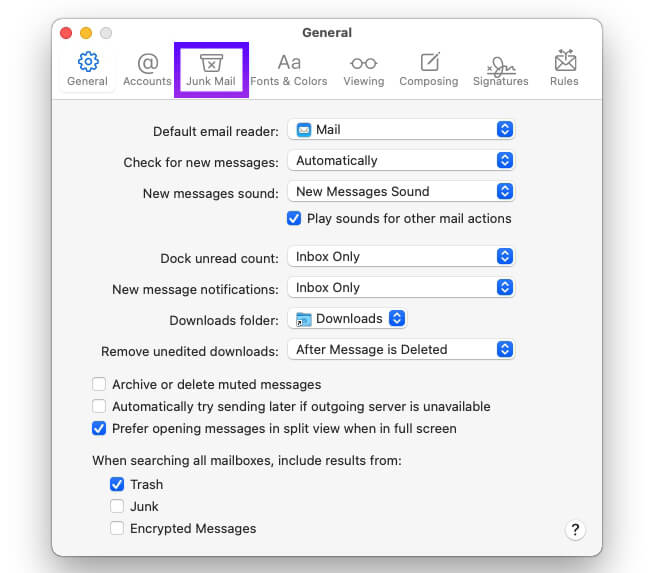
- Aquí, cambie a la sección «Bloqueados», y marque la primera opción «Activar el filtrado de correo bloqueado». Esto le dará un mayor control sobre todos sus correos electrónicos bloqueados.
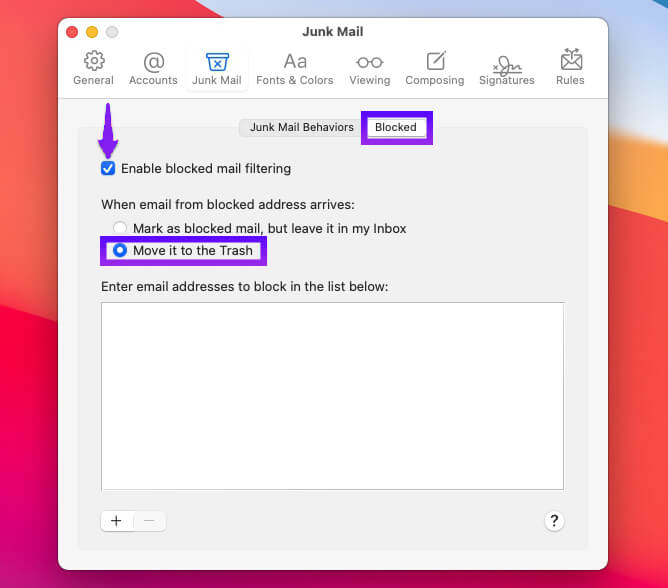
- Selecciona la opción «Moverlo a la Papelera» y ya está todo listo.
- Esto es prácticamente todo lo que necesitas hacer, para dejar de ver los correos electrónicos bloqueados.
A partir de ahora, todos los correos electrónicos que recibas de remitentes bloqueados se moverán automáticamente a la bandeja de correo no deseado, en lugar de inundar tu bandeja de entrada principal.
En el caso de los correos electrónicos promocionales y de spam, en lugar de bloquearlos, puedes marcar un correo electrónico como spam moviéndolo a la carpeta de correo no deseado de tu Mac.
Al hacer esto, todos los futuros correos electrónicos del remitente se moverán automáticamente a la carpeta de correo no deseado del Mac. Aunque a veces es posible que uno o dos se cuelen. Para desmarcar los correos electrónicos como spam, tendrás que volver a moverlos de la carpeta «Junk» > a tu bandeja de entrada.
¿Utilizas un iPhone o iPad como dispositivo móvil principal?
En ese caso, puede que también te interese saber cómo marcar los correos electrónicos como spam en los dispositivos iOS e iPadOS. Al igual que la Mac, estos dispositivos también almacenan por defecto los correos electrónicos de los remitentes bloqueados, en la bandeja de entrada.
Pero esto se puede cambiar yendo a Ajustes > Correo > Opciones de remitente bloqueado > Mover a la papelera. ¡Eso es todo!




